В этом разделе настраивается подключение к программе специализированных аудиокарт и телефонных адаптеров, а также стандартных и интегрированных звуковых плат. Каждому каналу ПО сопоставляется канал выбранного устройства записи сигналов (вход записи звуковой карты). Также устанавливается ряд дополнительных параметров, настраиваются уровни чувствительности каналов к входным звуковым сигналам.
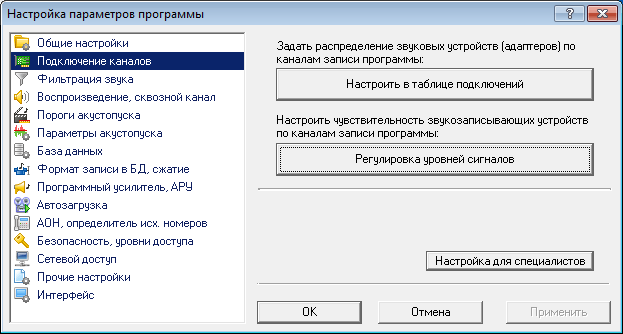
Настроить в таблице подключений — кнопка предназначена для открытия диалогового окна настройки сопоставления каналов с устройствами записи.
Регулировка уровней сигналов — кнопка предназначена для открытия диалогового окна настройки уровней записи сигналов, а также настройки громкости сквозного прослушивания независимо по каждому каналу.
Настройки для специалистов — кнопка предназначена для открытия диалогового окна настройки сопоставления каналов с устройствами записи, а также для настройки уровней записи, громкости сквозного прослушивания и ряда специализированных параметров. Данное диалоговое окно настройки дублирует диалоговые окна вызываемые кнопками «Настроить в таблице подключений» и «Регулировка уровней сигналов», но представляет параметры настройки в другой форме. Кроме того, в данном диалоговом окне присутствуют некоторые специализированные параметры настройки, которых нет в вышеперечисленных диалоговых окнах.
ОСНОВНЫЕ настройки аудио карты в Windows
Таблица подключений.
Данная табличная форма предназначена для сопоставления каналов программы с устройствами записи: звуковыми платами, телефонными USB адаптерами, многоканальными звуковыми USB адаптерами. Каждому каналу программы указывается в соответствие устройство, его вход, режим оцифровки, опционально может включаться дополнительное усиление. Помимо этого, присутствуют дополнительные средства для автоматизации сопоставления и настройки каналов.
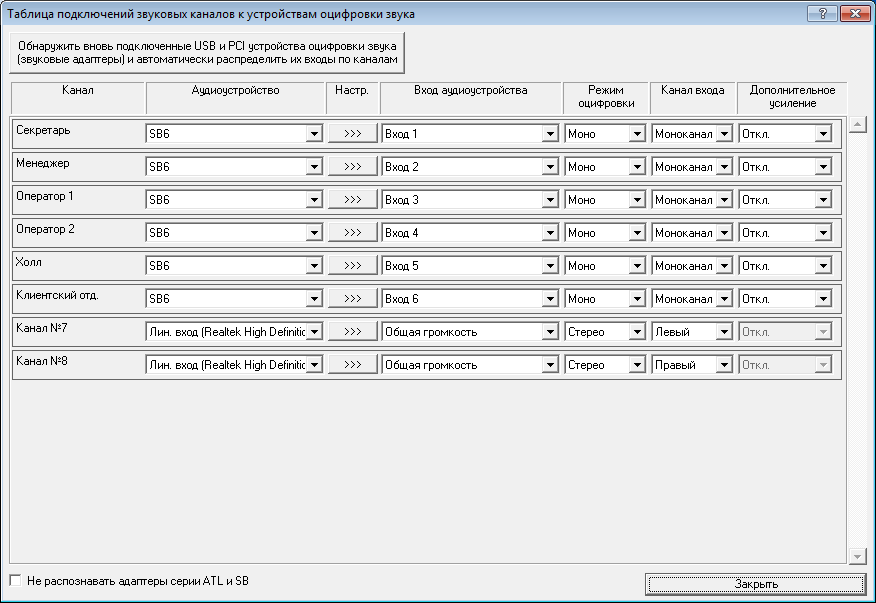
Обнаружить вновь подключенные USB и PCI устройства оцифровки звука (звуковые адаптеры) и автоматически распределить их входы по каналам -кнопка позволяет выполнить обнаружение новых подключенных устройств записи, и распределить их по каналам. Распределение возможно в двух режимах:
●Перераспределение всех устройств записи по каналам,
●Распределение новых обнаруженных устройств записи по незадействованным каналам.
Не распознавать адаптеры серии ATL и SB — при включенной опции в полях таблицы «Аудиоустройство» и «Вход аудиоустроства» вместо имен USB адаптеров серии ATL и SB и их номеров входов, будут отображаться имена устройств записи и их входы, так как они определяются операционной системой. Если ПО используется совместно с USB адаптерами серии ATL и/или SB, опцию не следует устанавливать.
Проверь эту настройку на звуковой карте #shorts
Аудиоустройство — в данном поле каждому каналу программы сопоставляется устройство записи. В выпадающем списке содержатся USB адаптеры серии ATL и SB подключенные к компьютеру, а также звуковые карты.
Настройка канала/устройства — позволяет установить для устройства записи и канала программы настройки по умолчанию. Система предлагает несколько вариантов настроек по умолчанию, в зависимости от выбранного для канала устройства записи. Настройки по умолчанию можно устанавливать для:
●Каждого канала по отдельности,
●Всех каналов сразу,
●Всех каналов, которые сопоставлены с указанным USB адаптером серии ATL/SB.
Вход аудиоустройства — номер входа адаптера, если в качестве устройства записи выбран USB адаптер серии ATL или SB, или вход звуковой платы, если в качестве устройства записи выбрана звуковая плата.
Режим оцифровки -режим оцифровки используемый устройством записи. Возможные варианты:
●Стерео — для интегрированных, PCI и PCI-E звуковых плат.
●Моно — для входов USB адаптеров серии ATL и SB, а также для большинства USB звуковых плат.
Канал входа — канал входа. Возможные варианты:
●Моноканал — для устройств работающих в режиме оцифровки «Моно»,
●Левый — для устройств работающих в режиме оцифровки «Стерео»,
●Правый — для устройств работающих в режиме оцифровки «Стерео».
Дополнительное усиление — дополнительное усиление сигнала устройством записи. Позволяет включить дополнительное усиление для слабых входных сигналов, обычно, +20 дБ. Поддерживается не всеми типами аудиокарт.
Таблица регулировки уровней.
Данная табличная форма предназначена для регулировки чувствительности оцифровки по каждому каналу, а также для управления громкостью сквозного прослушивания.
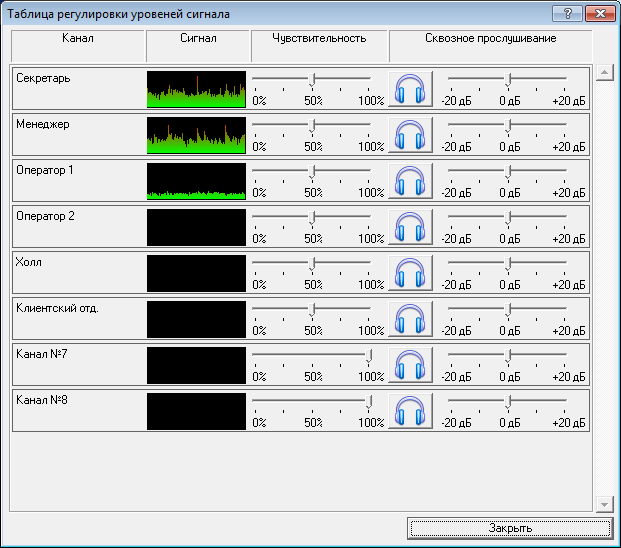
Сигнал: амплитудограмма входного сигнала — амплитудограмма сигнала, оцифрованного устройством записи. Внешний вид сигнала на амплитудограмме напрямую зависит от устанавливаемой чувствительности, а также включенных фильтров. Предназначена для визуализации входного сигнала при настройке чувствительности.
Чувствительность записи — чувствительность входа устройства записи. От указанной чувствительности зависит уровень записи сигнала с устройства записи. Ручной настройкой чувствительности добиваются вписывания пиков сигнала по высоте на амплитудограмме сигнала.
Сквозное прослушивание: кнопка управления сквозным прослушиванием канала. Кнопка включает/отключает сквозное прослушивание по выбранному каналу. Предназначена для визуальной оценки настраиваемой громкости сквозного прослушивания по каналу.
Сквозное прослушивание: громкость сквозного прослушивания канала. Относительный уровень громкости сквозного воспроизведения сигнала с канала. Сигнал при сквозном воспроизведении может быть приглушен (диапазон -20 дб — 0 дб) или усилен (диапазон 0 — +20 дБ). Итоговый уровень громкости сквозного воспроизведения зависит от громкости сквозного воспроизведения остальных подключенных к сквозному воспроизведению каналов, поскольку они микшируются, а также от установленного общего уровня громкости устройства, используемого для сквозного прослушивания.
Настройка для специалистов.
Данное диалоговое окно настройки позволяет настраивать те же параметры что и в окнах «Таблица подключений» и «Таблица регулировки уровней». Отличие состоит в форме представления информации — все настройки одного канала размещены в одном месте, но в отличии от табличного представления, в один момент времени доступен для редактирования только дин канал.
В настройках для специалистов есть два параметра, которые недоступны для настройки из табличных форм: Вручную настроить в микшере записи, Приглушить источник записи в микшере воспроизведения. Так как случаи, когда необходимо изменить эти параметры, случаются редко, они вынесены из табличных форм настройки.
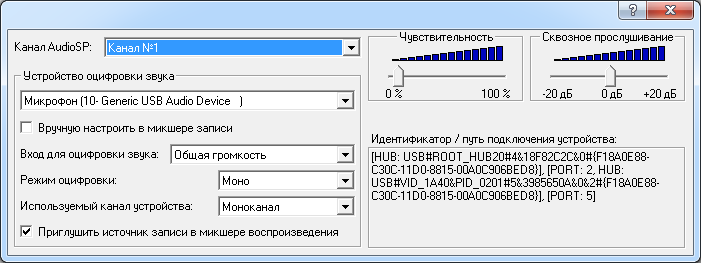
Канал AudioSP — в данном поле указывается канал, параметры подключения которого можно просмотреть и/или изменить.
Устройство оцифровки звука — в данном поле находится список звуковых плат, которые присутствуют на данном компьютере. Для каждого канала (пары каналов) нужно задать звуковую плату.
Вход для оцифровки звука — в данном поле необходимо из списка выбрать входную линию микшера звуковой платы, с которой будет записываться сигнал. Как правило, для записи используется линейный вход (line in), реже микрофонный (mic). Необходимо иметь ввиду, что в большинстве звуковых плат микрофонный вход монофонический, поэтому для использования двух каналов необходимо использовать линейный вход. Гнездо линейного стереовхода на звуковой плате, как правило, имеет синий либо голубой цвет. Микрофонный вход — чаще всего красного цвета.
Режим оцифровки — режим оцифровки используемый устройством записи. Возможные варианты:
●Стерео — для звуковых плат,
●Моно — для входов USB адаптеров серии ATL и SB, а также для большинства USB звуковых плат.
Используемый канал устройства — канал входа. Возможные варианты:
●Моноканал — для устройств работающих в режиме оцифровки «Моно»,
●Левый — для устройств работающих в режиме оцифровки «Стерео»,
●Правый — для устройств работающих в режиме оцифровки «Стерео».
Приглушить источник записи в микшере воспроизведения — опция позволяет предотвратить прямое аппаратное проникновение сигнала с источника записи в микшер воспроизведения. Опция имеет смысл для звуковых плат, в которых источник сигнала, например, вход для микрофона или линейный вход может, под управлением программных средств, аппаратно подключаться к микшеру воспроизведения (выходу звуковой платы). В таких ситуациях, линии в микшере воспроизведения, которые позволяют подать на выход звуковоспроизводящего устройства сигнал со входа, — должны быть приглушены (отключена их прямая коммутация на выход). Опция поддерживается только в ОС Windows XP/2003.
Вручную настроить в микшере записи — установка данной опции включает ручной режим настройки входа и чувствительности записывающего устройства через микшер Windows.
При установке данной опции, пользователь должен самостоятельно открыть микшер Windows, выбрать вход звуковой платы и настроить входную чувствительность. Если опция установлена, настройки в программе не влияют на выбор разъема, с которого будет производиться снятие сигнала, а предполагается, что пользователь произвел настройку самостоятельно — выбрал входной разъем в микшере записи Windows.
Если опция не установлена — программа выбирает входной разъем при каждом запуске с соответствии с заданным в программе значением. В подавляющем большинстве случаев, вам не потребуется использовать ручной режим настройки. В редких случаях использования устаревших звуковых плат или их несовершенных драйверов, программный выбор входного разъема может работать некорректно. Если у вас как раз такая ситуация, вам необходимо установить данную опцию и сделать настройку входного разъема в настройках микшера записи Windows вручную. Рекомендации по ручной настройке микшера приведены в пункте алгоритм настройки стандартных звуковых плат.
Чувствительность — регулятор чувствительности записи звука на канале. Регулятор чувствительности предназначен для настройки чувствительности звуковых плат к входному сигналу. Сущность его регулировки сводится к согласованию динамического диапазона входного сигнала с динамическим диапазоном АЦП звуковой платы для предотвращения искажений звука, связанных с перегрузкой АЦП и проявляющихся в виде сильных хрипов, а также высокого уровня шумов. Для каналов, подключенных к телефонным линиям, процесс настройки может быть облегчен использованием мастера настройки уровня входного сигнала.
После настройки чувствительности в каналах, не забудьте заново настроить пороги акустопуска режима автоматического включения записи по превышению уровня сигнала.
Громкость сквозного прослушивания — параметр определяет громкость сквозного прослушивания канала. Перед регулировкой убедитесь, что ваши колонки (или наушники) подключены к выходу той звуковой карты, которая назначена в программе для сквозного прослушивания. Гнездо выхода звуковой карты, как правило, имеет зеленый цвет. Убедитесь, что активные колонки подключены к сети питания, а их встроенный регулятор громкости установлен в оптимальное положение.
Идентификатор устройства / способ подключения по USB шине — для PCI/PCI-E устройств строка-идентификатор устройства, для USB устройств — путь подключения USB устройства по USB шине.
Источник: audiospy.ru
Ashampoo ® Soundstage Pro
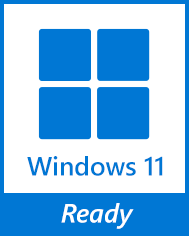
Окружающий звук — это то, что Вы должны попробовать. Но подключен ли Ваш ПК к системе окружающего звука? Благодаря Ashampoo Soundstage Pro Вы можете опробовать ярчайший окружающий звук в обычных наушниках! Вы не поверите, насколько богато может звучать Ваш звук без специальной системы окружающего звука!
Смотреть это видео сейчас!
Загружая это видео, Вы соглашаетесь с политикой конфиденциальности YouTube. Узнать больше
Загрузить видео Не блокировать YouTube
Магия виртуальной звуковой карты

Виртуальная звуковая карта расположена между Вашей настоящей звуковой картой и наушниками. Ashampoo Soundstage Pro обрабатывает все аудиосигналы на Вашем ПК и изменяет их так, чтобы они звучали как из настоящей системы окружающего звука. Затем изменённый сигнал отправляется в Ваши наушники, предлагая Вам полный опыт окружающего звука без специального аудио оборудования! Звуковое окружение, встроенное в программу, было создано экспертами в звукозаписывающих студиях мирового уровня!
Что такое бинауральное стерео?
Поскольку наши уши разнесены друг от друга, они позволяют слышать трёхмерный звук в зависимости от того, в какое из них звук попадает первым. Ashampoo Soundstage Pro использует этот принцип, чтобы создать окружающий звук без специального оборудования!
Несколько окружающих обстановок
Программа предлагает Вам десять различных обстановок на выбор! Эти пресеты были созданы экспертами в профессиональных звукозаписывающих студиях. Испытайте всю гаму чёткости! Естественно, Вы можете индивидуально менять громкость каждого виртуального динамика!
Окружающий звук для Ваших наушников
Ashampoo Soundstage Pro обеспечивает многогранный опыт прослушивания. Такие аудио стандарты, как 5.1, 6.1 и 7.1 вкупе с десятью виртуальными окружающими обстановками создают сложное звуковое окружение, в котором Вы с лёгкостью распознаете передние и задние динамики. Ashampoo Soundstage Pro не усиливает существующие звуковые сигналы, но её работа зависит от присутствия информации об окружающей обстановке в оригинальном аудиосигнале. Только это гарантирует аудио опыт высокого качества!
Непревзойдённый глубокий игровой опыт
Ashampoo Soundstage Pro выводит погружение на новый уровень! Вы услышите где точно находятся Ваши враги. Действия в играх происходят быстро, поэтому мы интегрировали опциональный режим с низкой задержкой, оптимизированный для профессионального гейминга, который снижает задержку до минимума!
Настраиваемые параметры комнаты
Вы можете не только изменить окружающую обстановку, но и её размеры. Это позволяет добавить ещё большей глубины в аудио опыт. И конечно мы не забыли о геймерах: специальная нейтральная настройка просто идеальна для них.
Улучшенный стерео опыт
Даже обычные стереозаписи станут лучше благодаря Ashampoo Soundstage Pro. Большинство песен сведены для Hi-Fi систем и страдают от потери качества при воспроизведении на системах более низкого уровня. Благодаря этой программе Вы сможете наслаждаться звуком именно так, как и было задумано без необходимости покупать дорогое Hi-Fi -оборудование!
Захватывающий дух просмотр фильмов
Наслаждайтесь звуком как в кинотеатре у Вас дома! Просто запустите приложение и запустите Ваш фильм. Ashampoo Soundstage Pro превратит Ваши наушники в кинотеатр. Вы не поверите своим ушам!
Эквалайзер включён
Хотя мы и добавили настройки эквалайзера для самых популярных моделей наушников, Вы всегда можете попробовать другие варианты, чтобы найти наиболее подходящие для Вас. Идеальный аудио опыт всего в нескольких кликах от Вас. Опробуйте его с помощью Ashampoo Soundstage Pro!
Источник: www.ashampoo.com
Внешняя звуковая карта

Звуковая карта преобразует звук из аналоговой формы в цифровую и наоборот, и используется для озвучивания работы компьютера, игр, записи и воспроизведения звука. Ввод звуковой информации осуществляется через микрофон, который можно подключить к входу звуковой карты. Звуковая карта может также синтезировать звук (в ее памяти могут хранится звуки различных музыкальных инструментов).

внешняя звуковая карта для ноутбука
Различают несколько видов звуковых карт: интегрированная, внутренняя (internal) и внешняя (external). Интегрированные карты представляют собой просто специальные чипы, установленные на материнских платах. Они хорошо справляются со звуковым сопровождением различных событий в операционной системе или установленных приложениях: звука в играх, видео-файлах и простым воспроизведением музыки.
Обеспечить с их помощью довольно качественную аудио продукцию не представляется возможным. Качественный звук можно обеспечить лишь установкой дополнительной внешней или внутренней звуковой карты. Звуковые карты можно условно разделить на “простые” (используемые в быту) и “серьезные” (все остальные). “Простые” по функционалу и параметрам практически не отличаются от интегрированных. А “серьезные” уже можно использовать для серьезной работы с аудио материалом. В них установлены конвертеры ЦАП-АЦП достаточно высокого класса.
Такие звуковые карты обеспечивают возможность работы с высоким битрэйтом (bitrate – разрядность файла) и сэмплрэйтом (samplerate – частота дискретизации). В них есть поддержка протокола ASIO и хорошие показатели соотношения сигнал/шум, которые измеряются в децибелах – дБ, dB.С помощью профессиональной звуковой карты можно проводить сложную обработку звука, они обеспечивают стереозвучание и оборудованы собственным ПЗУ, в котором хранятся сотни тембров звучаний разных музыкальных инструментов. Для начала разберем некоторые термины, которые будут здесь встречаться.
- АЦП (аналого-цифровой преобразователь) служит для преобразования непрерывных (аналоговых) звуковых сигналов (шум, речь, музыку) в цифровой двоичный код.
- ЦАП (цифро-аналоговый преобразователь) выполняет обратное преобразование сохранённого цифрового звука в аналоговый, который можно затем воспроизвести с помощью наушников, акустической системы и синтезатора звука.
Цифровой звук является способом представления электрического сигнала через дискретные численные значения его амплитуды. Оцифровка сигнала состоит из двух процессов: дискретизация (осуществление выборки) и квантование. Процесс дискретизации является процессом получения значений величин для преобразуемого сигнала за определенные промежутки времени. Сэмплрэйт (samplerate) является частотой дискретизации (частотой сэмплирования) и измеряется в герцах (Hz).
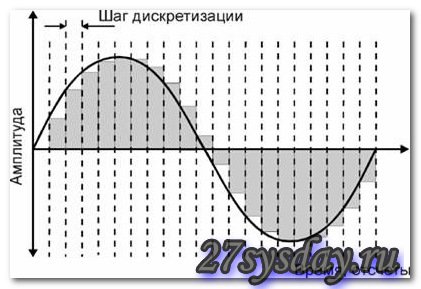
шаг дискретизации
Квантование является процессом, в котором реальные значения сигнала заменяются приближенными с определенной точностью. Уровень квантования называют битрэйтом (bitrate), а объем информации за единицу времени (bits per second) и измеряется в битах (bit).
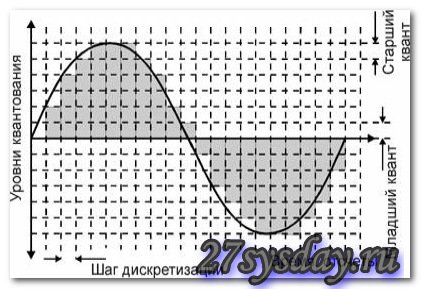
уровни квантования
Частотой дискретизации устанавливается верхняя граница частот оцифрованного сигнала, то есть, максимальная частота спектральных составляющих равняется половине частоты дискретизации сигнала. Поэтому, для получения полной информации о звуке в частотной полосе, например, до 22 050 Гц, понадобится дискретизация с частотой 44.1 КГц.
Звуковые файлы отличаются большими размерами. Например, трёхминутный звуковой файл со стерео может занимать около 30 Мбайт памяти. Из за этого в платах Sound Blaster кроме основных функций есть функция автоматического сжатия файлов.
В сегодняшней ситуации внешние звуковые карты постепенно вытесняют внутренние. Это связано и с тем, что не хочется ограничиваться возможностями системного блока и наличием некоторых звуковых помех для установленной внутри звуковой карты. В данной статье будет описан процесс установки и настройки внешней звуковой карты для компьютера и ноутбука.

Внешняя звуковая карта может подключаться к компьютеру или ноутбуку через USB-порт, FireWire или ExpressCard. Перед покупкой внешней звуковой карты, так же, как и перед приобретением внутренней, нужно хорошо представлять, для чего планируется использовать компьютер. Согласно вашим требованиям и нужно выбирать звуковую карту.
Звуковая карта для ноутбука подбирается с учетом мобильности, обычно виде небольшой флешки и подключается через USB-порт. Многоканальный поток 5.1 нужен для воспроизведения фильмов, которые записаны в системе 5.1 или игр с подобными параметрами. Поэтому звуковые карты, которые рассчитаны на воспроизведение стереозвука не обеспечат нормальное проигрывание игр и фильмов в 5.1.
Для более простых целей, например работа с текстом, такого качества звука не требуется, и нет такой необходимости в приобретении отдельной звуковой карты. Если внешняя звуковая карта соединяется с компьютером через USB-порт, проверьте, есть ли у вас свободный USB-порт. Если вы решили приобрести профессиональную звуковую карту, то она должна соответствовать таким требованиям:
- AD-DA конверторы А-класса;
- Частота дискретизации в пределах 44 100 – 192 000 Hz;
- Динамический диапазон 90 – 120 dB и больше;
- Битность – 24 bit;
- Поддержка ASIO 2.0;
- Выход для подключения наушников;
- Микрофонно-инструментальные комбо-входы (XLR-TRS);
- MIDI интерфейс;
- Цифровой интерфейс S/PDIF In/Out;
- Наличие нескольких входов-выходов (I/O) с поддержкой Full Duplex (возможность одновременной записи и воспроизведения сигнала);
- Конвертер А-класса обеспечивает максимальное качество и минимальные искажения сигнала;
- Повышенная частота дискретизации расширяет динамический диапазон записи сигнала и улучшает конечное качество микса;
- Расширенный динамический диапазон позволяет работать со слабыми источниками сигнала без необходимости дополнительных обработок;
- MIDI-интерфейс нужен для подключения MIDI-клавиатуры или MIDI-контроллера для управления специальным аудио-софтом (ProTools, Cubase, Audition etc.);
Как минимум два входа должны содержать микрофонный (XLR) и инструментальный (TRS) предусилители и иметь возможность подключения гитары с возможностью подачи к ним фантомного питания (+48 V) используемого для студийных микрофонов. Наличие нескольких Full Duplex входов-выходов для одновременной записи и воспроизведения нескольких каналов.
Многие современные звуковые карты могут заменить микшерский пульт. Некоторые из звуковых карт узкоспециализированы. Например, серия Delta от M-Audio выпускается только с TRS-разъёмами в которые подключаются только линейные устройства (магнитофон, синтезатор). Подключение микрофона напрямую к такой карте невозможно, понадобится отдельный предусилитель.
Чтобы установить внешнюю звуковую карту нет необходимости раскрывать корпус вашего системного блока, доступ ко всем необходимым гнездам есть и так. Звуковые карты, которые подключаются по шине USB, отличаются мобильностью. Их подключение и отключение не требует перезагрузки компьютера. Звуковая карта для ноутбука легкопереносится вместе с ним, и когда необходимо быстро подключается и начинает работать. Такие карты предназначены для быстрого решения задачи вывода звука и, исходя из этого, не могут иметь более 2-4 входов.
При мобильной работе редко возникает необходимость одновременной записи сразу нескольких треков. Для одновременной записи более 6-8 дорожек лучше использовать FireWire. Стандарт FireWire (IEEE1394) был разработан под потоковое видео и аудио-системы с этим интерфейсом являются более стабильными, чем с USB. FireWire обеспечивает больше возможностей для работы музыканта . Многие FireWire системы имеют возможность автономной работы, как внешний микшер (без подключения к компьютеру). Среди подобных систем можно отметить FOCUSRITE SAFFIRE PRO 40 I/O Firewire , Echo AudioFire 2, M-Audio ProFire 610.

FOCUSRITE SAFFIRE PRO
Звуковая карта для ноутбука может устанавливаться в порт ExpressCard.

ExpressCard
Такие устройства дают возможность получить качество звука лучше, чем от встроенных кодеков. От наводок они защищены экраном в виде металлического корпуса. Одним из первых таких устройств было Creative X-Fi Xtreme Audio Notebook, выпуска в 2007 году. В этой модели было всего три разъёма: 3,5-мм выход на наушники, совмещённый с линейным и оптическим цифровым выходом, микрофонным входом и оптическим цифровым входом, портом для Speaker Docking Module (подключение многоканальной акустики). Среди недорогих моделей поддерживающих интерфейс USB 2.0 можно отметить Creative Sound Blaster X-Fi Surround 5.1

Creative Sound Blaster X-Fi Surround 5.1
Эта звуковая карта для ноутбука использует хороший звуковой процессор X-Fi, обеспечивающий поддержку технологий обработки звука X-Fi CMSS-3D и X-Fi Crystalizer. Карта поддерживает многоканальный 5.1 звук при частоте дискретизации 48 кГц и разрядности 16 бит. Типичная внешняя звуковая карта может содержать такие разъемы:
- MIDI-порт или игровой. Этот 15-контактный разъем-гнездо нужен для подключения MIDI-клавиатуры, джойстика или синтезатора.
- Микрофонный вход
- Линейный вход
- Линейный выход (подключение активных колонок, усилителя). Если плата рассчитана на подключение нескольких колонок, то их может быть больше.
- Аудиовыход. На него подается прошедший через маломощный (2-4 ватта на канал) усилитель сигнал. Качество этого усилителя годится только для подключения наушников.
- Цифровой выход для соединения с внешними цифровыми устройствами. Устанавливается только на дорогих картах.
- Цифровой вход. Встречается редко.
MIDI разъему звуковой карты служит для подключения клавишных, синтезаторов, джойстиков и т.д

MIDI разъем
Универсальный порт USB:

Разъемы на звуковой карте обозначены специальными значками, по которым видно где вход, а где выход:

Разъемы на звуковой карте
Настройка звуковой карты
Первоначальная настройка звука на компьютере выполняется сразу после того, как установлена операционная система. Чтобы обеспечить нормальную работу звуковой карты необходимо установить драйвера, которые шли в комплекте с материнской платой или загрузить из интернета. Для проверки установленных драйверов откройте диспетчер устройств. Если в диспетчере устройств нет желтых треугольников со знаками вопроса, то это значит, что драйвера установились корректно.
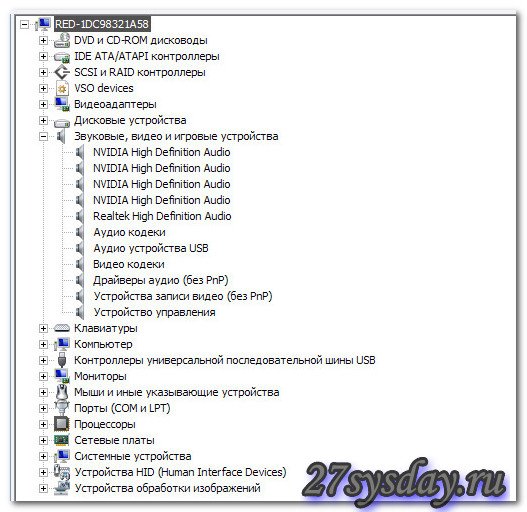
диспетчер устройств
Если же знаки вопросов есть, значит, есть проблемы с установленными драйверами. Для звуковых карт стандарта HD-Audio иногда требуется обновление ХР.

Если в аудио и видео кодаках Вы не видите записи «это устройство включено и нормально работает», то это значит, что драйвер установился некорректно и такие драйверы необходимо повторно установить.
Посмотреть видео с примером переустановки аудиодрайверов можно ниже :
Перед переустановкой драйвера нужно удалить все программы, которые относятся к звуку, и сделать перезагрузку своего компьютера. Рассмотрим настройку звуковой карты стандартными средствами Windows Vista/7/8. Для настройки необходимо выбрать Панель управления Windows->Оборудование и звук->Звук. В открывшемся окне на первой вкладке дважды нажмите на устройстве воспроизведения, которое Вам необходимо настроить.
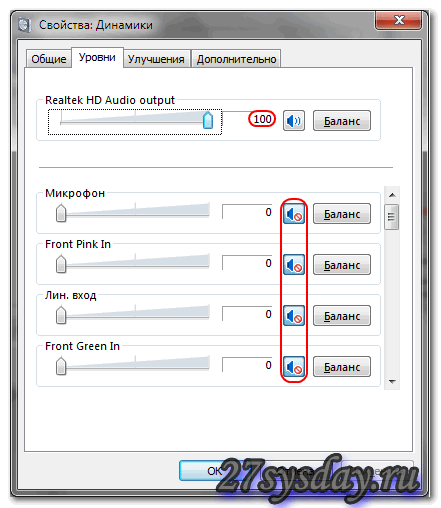
Оборудование и звук
Основная громкость устанавливается на максимум, а все неиспользуемые источники (линейный вход, микрофон) выключаются. Регуляторы каналов (Rear, Front и т.д.) устанавливаются в максимальное положение.
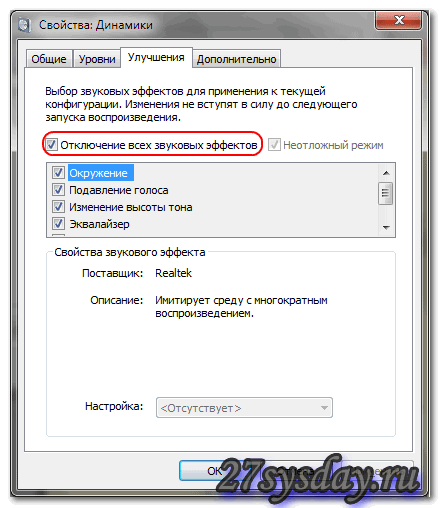
звуковые эффекты
Выбор звуковых эффектов зависит от установленной звуковой карты. Включение/отключение этих опции влияет на софтовые эффекты, которые накладываются при выводе в общем режиме. Если вывод идет через WASAPI Exclusive, то эта опция ни на что не влияет.
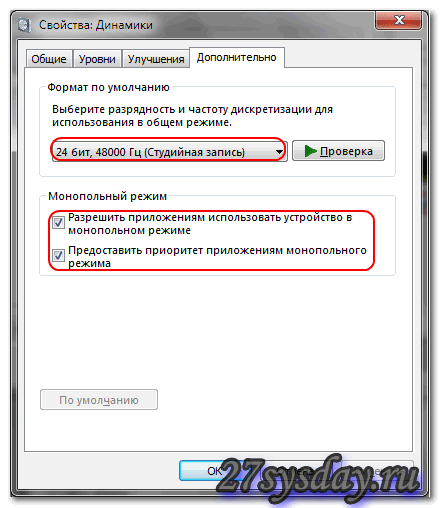
WASAPI Exclusive
В дополнительных свойствах нам важно включение монопольного режима, который необходим для работы WASAPI. Настройка частоты и глубины бит работает только в общем режиме. Это опорная частота и глубина бит для программного микшера, к которой приводятся все поступающие в него звуки. Соответственно характеристикам Вашей звуковой карты нужно и установить эту частоту. Если звук на вашем компьютере внезапно пропал, хотя вы его не отключали и не устанавливали новые программы, то можно проделать следующее:
- Нужно проверить на целостность провода подключения колонок или наушников;
- Проверить, подается ли питание на колонки;
- Проверить, как настроен звук на компьютере. Возможно, вы случайно поставили в настройках «птичку» там, где отмечено «отключить звук». Для этого нужно открыть Панель инструментов/Звуки и аудиоустройства, и выбрать закладку «Громкость». Там необходимо открыть закладку «Дополнительно» и посмотреть, не выбрана ли «птичка» на «Выкл» для «Звук».
Подключение звуковой карты к ресиверу или усилителю
Возможно три варианта подключения звуковой карты к усилителю (ресиверу):
- Через цифровой SPDIF (тип «тюльпан» или оптический).
- Через Цифровой HDMI.
- Аналоговый выход: разьем стерео мини-джек (3,5 мм) – 2 тюльпана, разьем стерео джек (6,25 мм) – 2 тюльпана (профессиональные аудиокарты). SPDIF-выход компьютера подключается к SPDIF-входу ресивера с помощью обычного дешевого кабеля «тюльпан»-«тюльпан». Цифровой кабель на качество и «прозрачность» звука не влияет. Если кабель будет длиной более 2 м, то желательно покупать только качественный, особенно, если он будет замурован в стену.
При подключении через разъем HDMI нужно учитывать такой момент. HDMI-интерфейсы бывают различных версий: 1.0, 1.1, 1.2, 1.3, 1.3a.

кабель HDMI

разъем на усилителе
Разъем при этом выглядит совершенно одинаково, отличается только пропускная способностью. Поэтому для версий 1.3 и 1.3a лучше использовать более дорогой и качественный кабель (сертифицированный для HDMI 1.3). Такой кабель обладает повышенной помехозащищенностью для обеспечения высокой скорости передачи данных.
Источник: 27sysday.ru